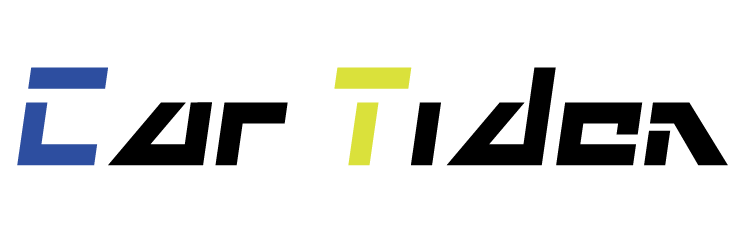トヨタが搭載車種を増えているディスプレイオーディオ。
ディスプレイオーディオはスマホと車を連携させて楽しむことを目的に開発されたディスプレイとオーディオが一体となったトヨタ純正のデバイスです。
テレビよりも動画サイトを見ている時間の方が長いという人も多いのではないでしょうか。
そして、動画配信サイトの代表といえばYouTubeです。
車の中でもYouTubeが見られたら、カーライフがもっと便利で楽しくなると思いませんか。
今回は、トヨタ純正のディスプレイオーディオでYouTubeを見る方法を解説していきます。
目次
ディスプレイオーディオでYouTubeの視聴はできる?
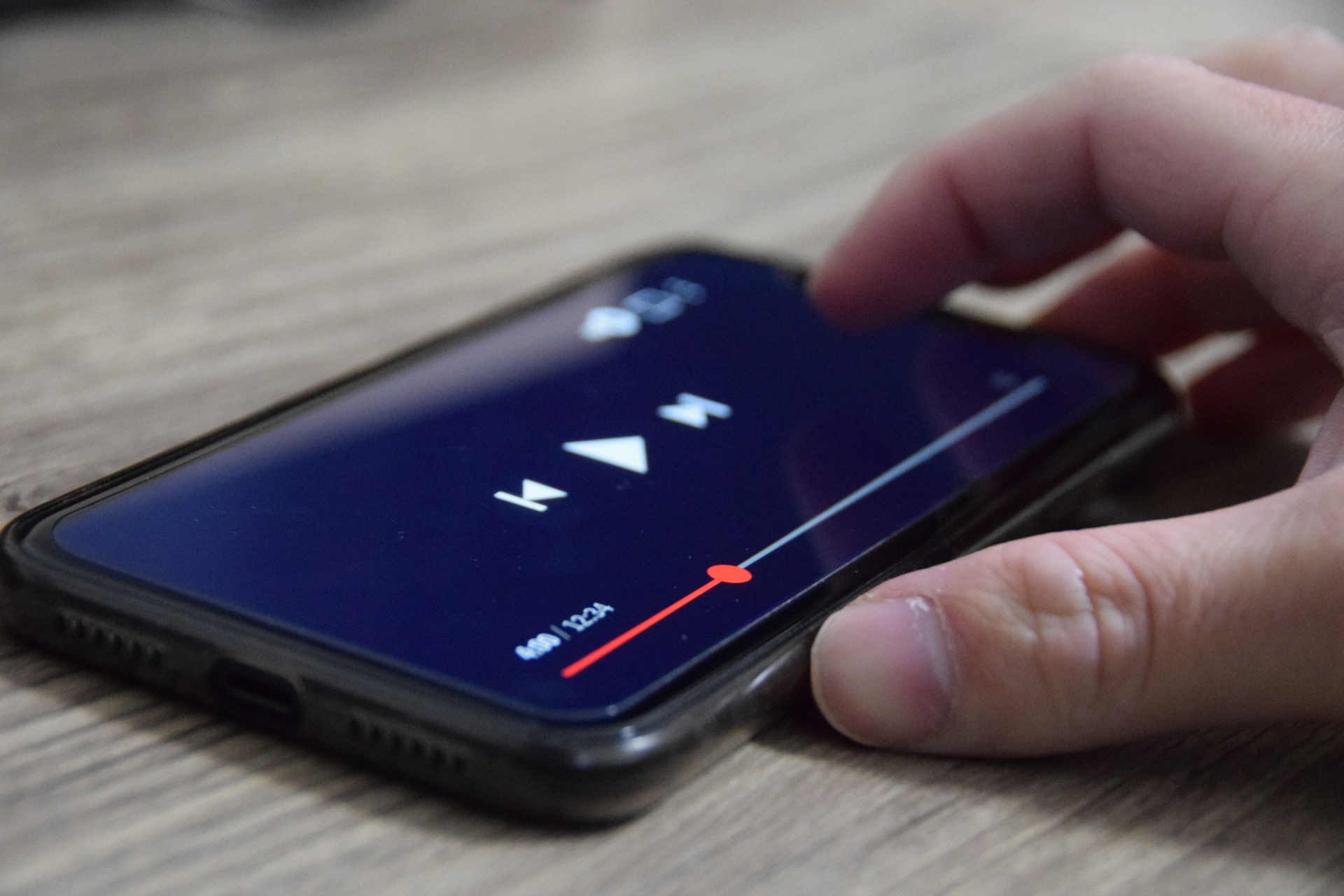
ディスプレイオーディオでYouTubeが視聴できるか気になる人もいるのではないでしょうか。
結論からいうとディスプレイオーディオでYouTubeを観ることは可能です。
ただし、ディスプレイオーディオだけではYouTubeを見れないので、ある方法を使わなければなりません。
ディスプレイオーディオでYouTubeを見る2つの方法とは?

トヨタの純正ディスプレイオーディオでYouTubeを観る方法は2つあります。
ひと手間加えれば、ディスプレイオーディオでYouTubeの視聴が可能です。
それでは、YouTubeの視聴方法について1つずつご紹介していきます。
ミラーリングでYouTubeを見る
まずは、ミラーリングしてYouTubeを見る方法です。
ミラーリングとはスマホの画面を別のモニターに映すことです。
スマホでYouTubeを再生し、その動画をディスプレイオーディオに映して見る方法となります。
トヨタの純正ディスプレイオーディオではAndroidとiPhoneでミラーリングの方法が異なります。
Android編
Androidとディスプレイオーディオのミラーリングは非常に簡単。
ディスプレイオーディオに「Miracast(ミラキャスト)」という機能がついており、無線でAndroidスマホをミラーリングすることができるのです。
ミラキャストトヨタの純正ディスプレイオーディオに標準搭載されている機能のため、特別な製品を揃えることなくミラーリングが可能になります。
- ディスプレイオーディオのオーディオメニュー画面で「Miracast」を選択
- 「Miracast」の接続画面になったら、スマホの操作に移る
- スマホの「設定アプリ」から「機器接続」を選択
- 画面の中の「スクリーンミラーリング」選択し、画面が切り替わったら「開始」ボタンをタップ
- 最後に「機器を選択」で「CAR MULTIMEDIA」が出てくるので、これをタップしたら接続完了
とても簡単な操作なので、Androidスマホをお持ちの方は是非試してみてください。
※Androidスマホの操作画面は機種によって異なる場合があります。)
iPhone編
iPhoneの場合はディスプレイオーディオとミラーリングさせるためには、ケーブルや変換アダプターなどといった製品が必要になります。
iPhoneとディスプレイオーディオのミラーリングについては、こちらの記事で詳しく説明がありますのでご覧ください。
-

ディスプレイオーディオでiPhoneをミラーリングする方法を徹底解説!
トヨタの純正ディスプレイオーディオは2019年のカローラとカローラツーリングのフルモデルチェンジから搭載が始まりました。 ...
続きを見る
Amazon Fire TVを使用してYouTubeを見る
ディスプレイオーディオでYouTubeを見るもう1つの方法としてAmazonのFire TVを使用する方法があります。
Fire TVとは動画配信サービスを大型画面で楽しむための映像出力機器です。
スマホの動画をテレビやディスプレイなどで見られる機器だとイメージすればわかりやすいかもしれません。
手が出しやすい金額なので、ディスプレイオーディオでYouTubeなどの動画を観たい方はぜひ準備しておきましょう。
トヨタの純正ディスプレイオーディオでAmazon Fire TVを視聴するためには、4つの製品が必要になります。
①外部入力キット
トヨタの純正ディスプレイオーディオは外部入力機能がついていないので外部入力キットが必要になります。
(※ディーラーオプションのナビであれば外部入力機能が付いています)
②HDMI→RCA映像変換器
スマホから出力される映像信号はHDMIとなります。
ディスプレイオーディオはRCA(アナログ映像)にしか対応していないため、HDMIからRCAに信号を変換する映像変換器が必要になります。
③Fire TV Stick
Fire TVには3種類のモデルが存在していますが、大きく分けると「Fire TV Stick」と「Fire TV Cube」があります。
Fire TV StickとFire TV Cubeのどちらも使用可能ですが、USB電源を持っているFire TV Stickの方が車内では使いやすいでしょう。
④テザリング対応スマホorモバイルWi-Fiルーター(ポケットWi-Fi)
「テザリング」とはスマホ自体をWi-Fiルーターとして使用する方法で多くのスマホにテザリングという機能が備わっています。
ポケットWi-Fiを持っている人はそのままWi-Fiルーターを使用することも可能です。
※スマホでテザリングをする場合、Wi-Fiとしての通信量がスマホのデータ通信量に加算されるため容量には注意してください。
Amazon Fire TVを使用するメリットは、付属のリモコンを使えば後部座席からも操作が行える操作性です。
特にミニバンや3列シートSUVで家族や友人とドライブする際には、リモコンは使い勝手がいい機能になるでしょう。
また、Amazon Fire TVはディスプレイオーディオと直接繋がるのでスマホは独立して動かすことが可能です。
そのため、Amazon Fire TV を視聴しながらCarPlayやAndroid Autoも同時に使えます。
ディスプレイオーディオでYouTubeを見る注意点は?
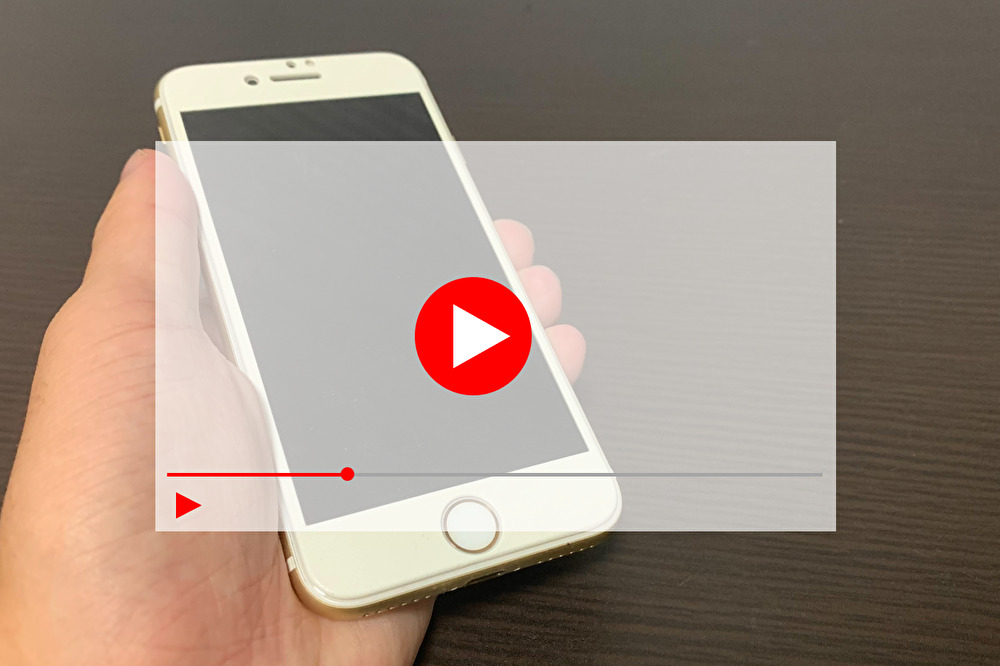
ディスプレイオーディオでYouTubeが見られると便利で楽しいドライブが期待できるため、さっそく試したいと思う人もいるはずです。
ディスプレイオーディオでYouTubeを見る準備を始める前に注意点を紹介するので忘れずにチェックしてください。
iPhoneを使用する場合は別途製品が必要
トヨタの純正ディスプレイオーディオはAndroidではMiracastという機能を使って無線でミラーリングが可能です。
ただし、iPhoneの場合はWi-FiやBluetoothなどを使って無線でディスプレイオーディオにミラーリングできません。
そのため、iPhoneでYouTubeを見るためにはディスプレイオーディオにミラーリングさせるための外部入力キットや映像変換器、HDMIケーブルなど製品が必要になります。
配線作業が必要になる場合も
トヨタの純正ディスプレイオーディオは外部入力機能を持っていません。
そのため、iPhoneをミラーリングさせたり、Amazon Fire TVを視聴したりするにはディスプレイオーディオに外部入力キットを取り付ける必要があります。
外部入力キットの取り付けには配線知識も必要で、インパネやディスプレイオーディオをバラ作業も行わなくてはなりません。
DIYとして一人でも作業は可能ですが、配線に自信がない人やインパネやディスプレイオーディオを傷つけたくない人は専門店での取り付けも検討してみてください。
ディスプレイオーディオでYouTube以外の動画の視聴は可能?
ディスプレイオーディオではYouTube以外の動画も視聴可能か気になるところですよね。
答えは「YouTube以外の動画視聴も可能」です。
特にAmazonのFire TVを利用すればYouTube以外でも視聴ができる動画は格段に増えます。
無料で見られる動画サイトのニコニコ動画、AmebaTVなどの視聴も可能です。
さらに、有料会員であればAmazon Prime、Hulu、NetFlix、dTV、DAZNなどもFire TVを使って見ることができるようになります。
まとめ
最近では、テレビに代わる娯楽となっているYouTube。
YouTubeの最大の特徴である「いつでも、どこでも見られる」を車の中で実現できたらとても嬉しいですよね。
ディスプレイオーディオとスマホの接続はその第一歩に過ぎませんので今後もさらなる進化に期待していきたいところです。
ディスプレイオーディオの可能性を最大限に引き出して、春のを楽しんでください。